Så här ansluter du Google Home till Sonos-högtalare
Vad du ska veta
- Lägg till Google Assistant direkt i en Sonos One eller Stråle för att använda den som en Google Home-enhet.
- I Sonos-appen trycker du på Mer > Rösttjänster > Google Assistant > Lägg till i Sonos.Välj en högtalare och välj Lägg till Google Assistant.
- Välj Gå till Google Assistant-appen, tryck Nästa, och lägg till din Sonos-kontoinformation för att ansluta Google Assistant till din enhet.
Den här artikeln förklarar hur du ansluter Google Home och Google Assistant med Sonos högtalare för att höja ditt multirumsmusiksystem. Vi inkluderar instruktioner om hur du lägger till Google Assistant direkt i en Sonos One eller Stråle att använda den som en Google Home-enhet samt ställa in Google Assistant med andra Sonos-högtalare och produkter.
Så här ställer du in din Sonos-högtalare eller -enhet
Innan du länkar till Google Assistant eller Google Home måste du se till att din Sonos-enhet är igång med den senaste uppdateringen. Du behöver också en internetanslutning med en Wi-Fi-router.
Ladda ner Sonos-appen till en telefon, surfplatta eller dator. Sonos-appen är tillgänglig från Google Play eller Amazon (Android) och från Apple App Store (iOS).
-
Öppna Sonos app och tryck på antingen Konfigurera nytt system eller Lägg till högtalare.

-
Om du får ett val mellan Standard- eller Boost-inställning, välj Standard.
Det kan finnas situationer där en Öka installationen av trådlös förlängare behövs.
-
Sätt i Sonos i en strömkälla och tryck Fortsätta.Välj sedan högtalaren eller enheten från menyn och tryck på Ställ in den här högtalaren.

-
Vänta tills du ser ett blinkande grönt ljus på enheten och tryck sedan på Fortsätta. Tryck på knapparna som visas på skärmen på din Sonos-enhet.

Vänta på bekräftelse på att högtalaren har lagts till i din inställning. Du uppmanas att lägga till ytterligare en högtalare, men om du inte behöver, välj Inte nu och en sista sida med installationen är klar visas.
-
Välj Gjort i det övre högra hörnet på sidan Setup Complete. Sonos är redo att spela musik via Sonos-appen.

Hur man lägger till Google Assistant till Sonos One och Beam
Om du lägger till Google Assistant till en Sonos One eller Beam kan du använda båda som en Google Home-enhet. Du behöver ingen separat Google Home-smarthögtalare för att styra musikuppspelning eller andra smarta hemenheter.
Så här lägger du till Google Assistant direkt till Sonos One eller Sonos Beam.
-
Öppna Sonos-appen på din smartphone.

-
Välj Mer > Rösttjänster.Knacka Google Assistant på nästa skärm.

-
Välj Lägg till i Sonos på Google Assistant-skärmen. Du kommer då att se en lista över kompatibla högtalare efter plats. Välj en högtalare och välj sedan Lägg till Google Assistant.

-
Välj Gå till Google Assistant-appen. När du uppmanas, tryck på Nästa och lägg till din Sonos-kontoinformation för att ansluta Google Assistant till din Sonos-enhet.

Google Assistant upptäcker din Sonos One eller Beam, begär tillstånd att komma åt och styra den, frågar vilket rum den är i och lägger till de musiktjänster du vill använda.
Om du har flera Sonos One-högtalare eller en Sonos One och Sonos Beam måste du ställa in var och en separat. För varje vald Sonos One eller Beam går du igenom samma steg för att lägga till Google Assistant. Du ombeds att:
- Namnge rummet som enheten används i
- Ange din adress för platsbaserade tjänster
- Lägg till musiktjänster och välj din standardmusiktjänst
- Se till att musiktjänsterna du har lagt till i Google Assistant har lagts till i Sonos-appen.
Du kan länka en Sonos One eller Beam till Alexa och en annan till Google Assistant.
Sonos kanske inte stöder alla Google Home-funktioner
Du kan använda en Sonos One eller Beam för att styra både musikuppspelning och smarta hemenheter på liknande sätt som en Google Home-enhet. Detta inkluderar:
- Ställa in larm
- Styr termostater och lampor
- Besvarar frågor
- Spela upp innehåll på TV: n genom en Chromecast eller chromecast audio eller spela upp innehåll på en tv med Chromecast inbyggd. Sonos Beam kan också sätta på och stänga av TV: n.
Det finns dock några begränsningar:
- Sonos One/Beam med Google Assistant ingår inte stöder röstkommandon från flera användare. Dessutom, till skillnad från en Google Home, är skräddarsydda svar för flera användare inte möjliga. Det förväntas att Sonos och Google kommer att möjliggöra röstmatchning i framtiden.
- Du kan inte ringa telefonsamtal, skicka textmeddelanden eller göra köp med Google Assistant via Sonos One eller Beam.
Hur man ställer in Google Assistant med andra Sonos-högtalare och produkter
Med en Google Home-aktiverad enhet (inklusive Sonos One och Beam efter att Google Assistant har installerats) kan du styra musik uppspelning på andra Sonos-högtalare och produkter (som Play: 1 eller Play: 5) som du inte kan installera Google Assistant direkt in i.
Det betyder att en Google Home-enhet kan hantera alla avancerade smarta hemkontrollfunktioner, men du kan också be den spela musik genom dina andra Sonos-högtalare och produkter.
-
Öppna Sonos-appen på din mobila enhet.

-
Välj Mer > Rösttjänster > Välj Google Assistant.

-
Öppna Google Assistant app och välj Lägg till i Sonos. Knacka Fortsätta och ange din Sonos-kontoinformation.

Du får ett meddelande om att Google Assistant är redo att arbeta med Sonos.
Länka alla tillgängliga musiktjänster som stöds av Google Assistant med Sonos som listades tidigare och välj en standardtjänst för musikuppspelning.
Google Assistant, Sonos och IFTTT
Ett annat sätt att länka samman Google Assistant och Sonos-enheter för utvalda funktioner är genom IFTTT (If This Then That).
IFTTT möjliggör skapandet av unika kommandon, men om du har en Sonos One/Beam eller Google Home Device får du en mer omfattande kontrollupplevelse än att gå styckvis genom IFTTT.
Om du redan har Google Assistant/Google Home länkad till Sonos via tidigare metoder kan du lägga till ytterligare IFTTT-kommandon ovanpå.
-
Använda en dator eller mobil enhet, upprätta ett IFTTT-konto. Öppna IFTTT app och välj Google Assistant och Sonos från kategorin tjänster.
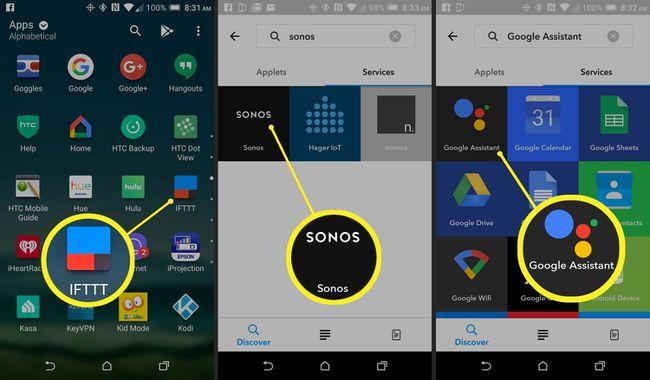
Du uppmanas att tillåta IFTTT att arbeta med Google Assistant och Sonos-produkter för de kommandon du väljer. Välj Okej.
-
Fortsätt genom varje kategori och välj några kommandon för Google Assistant som styr en Sonos-enhet. Exempel inkluderar:
- Ställ in volymen mellan 1 och 10
- Ställ in volymen mellan 1 och 100
- Pausa Sonos
- Återuppta Sonos
- Spela en favorit på Sonos
För att använda IFTTT-kommandona, gå till På/Av-knappen och klicka på den för att säga På, bläddra sedan för att lägga till ytterligare uppmaningar.

Du kan inte använda både volym 1-10 och 1-100 kommandon samtidigt, eftersom de är i konflikt med varandra. Om du slår på båda fungerar bara en, troligen skalan 1-100.
Om du inte ser ett kommando som du vill använda kan du skapa ett nytt "applet"-kommando genom att följa instruktioner från IFTTT.
Musiktjänster som stöds av Google Assistant och Sonos
- Pandora (endast USA)
- Spotify (endast betaltjänst)
- Youtube musik
- Deezer (endast betaltjänst i USA, Storbritannien, Kanada, Frankrike, Italien, Australien och Tyskland)
Du kan också spela musik från följande tjänster, även om de inte finns med i Google Assistant-appen.
- iHeartRadio
- TuneIn Radio
- TIDVATTENS
Sonos stöder en mängd olika Google Assistant musikkontrollkommandon.
Fördelar med att ansluta Sonos till Google Assistant
Sonos-högtalaren eller ljudsystemet avgör hur Google Assistant eller Google Home kan användas med den. Sonos stöder två typer av Google Assistant-kontroll.
- Genom att lägga till Google Assistant direkt i Sonos One eller Sonos Beam förvandlas dessa enheter effektivt till Google Home-enheter. De spelar och styr inte bara musik, utan även andra smarta hemenheter, med vissa begränsningar.
- Du kan använda Google Assistant via en Google Home (och andra varumärken som är aktiverade för Google Home smarta högtalare och smarta skärmar), Sonos One eller Beam för att styra musikuppspelning på andra Sonos-högtalare, som Play: 1 och Play: 5. Detta gör inte högtalarna till en Google Home-enhet, men det låter en Google Home-enhet styra musikuppspelningen på dem.
Google Assistant eller Alexa?
Sonos erbjuder antingen Google Assistant eller Alexa röststyrning, så att du kan använda den som fungerar bäst för dig.
Alexa och Google Assistant håller reda på vad som spelas på Sonos-högtalare, oavsett om Alexa eller Google Assistant användes för att starta musikuppspelning. Det betyder att du kan starta en låt med Alexa och stoppa den med Google Assistant, eller vice versa, förutsatt att du har både en Enhet av typen Google Home och Amazon Echo, två Sonos One eller en Sonos One och Sonos Beam i ditt nätverk – en som använder vardera assistent.
